Hvis du er skoleleder eller it-Administration udruller Microsoft Teams for første gang, er dit mål at konfigurere dine administratorer, skoler og undervisere til succes fra dag ét. Læs om nogle af de bedste fremgangsmåder til at tegne dine teams og kanaler for at sikre strømlinet kommunikation og tidsbesparende organisation. Vi har opdelt det for dig i denne praktiske vejledning.
For at modellere bedste fremgangsmåder fra begyndelsen anbefaler vi, at du føjer undervisere til færre, bedre organiserede teams i stedet for at oprette separate teams til hvert skoleinitiativ. Når undervisere begynder at deltage i Teams for at kommunikere med kolleger og administratorer, begynder de samtidig at lære, hvordan de organiserer og optimerer deres teams for studerende. Denne tilgang kan være en fantastisk strategi for spilskiftende Teams-indføring i din skole eller dit distrikt. Vi tror, du vil sætte pris på den tværtjenstlige effektivitet og forbedret kommunikation!
Lad os først gennemgå de teamtyper, der er tilgængelige for undervisere
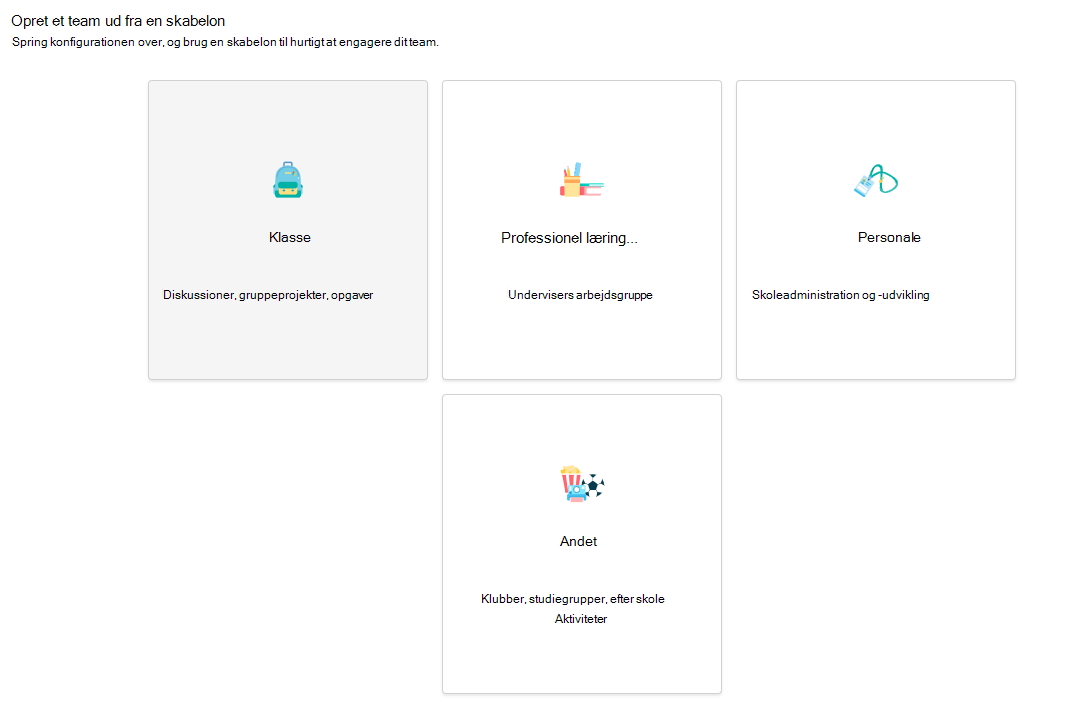
Teamtyper skelner mellem klasser, professionelle læringsfællesskaber (PLC'er), medarbejdere og andre, f.eks. klubber eller interessegrupper.
Få mere at vide: Vælg en teamtype for at samarbejde i Microsoft Teams
Anbefaling: Start med personaleteams
Vi fokuserer primært på personaleteams, som hjælper dig med at organisere dit distrikt efter skoleledelse, skole og/eller afdeling. Tænk på det som din pilot. Derfra lærer og bliver undervisere fortrolige med Teams som et værktøj, hvilket giver dem tillid til at implementere det i deres klasseværelser. Bemærk, at alle teamtyper indeholder kanaler, der kan tilpasses efter scenarie. Vi gennemgår flere eksempler nedenfor.
Hvad er personaleteams og kanaler?
Du kan oprette personaleteams til forskellige projekter, aktiviteter, udvalg og processer efter behov. Teamledere kan invitere andre i skolen eller distriktet til at deltage som teammedlemmer.
Bemærk!: Det kan være fristende at kortlægge en masse af dine maildistributionslister til individuelle medarbejderteams, men Teams handler om at arbejde i et meget samarbejdsbaseret miljø i retning af et fælles mål. Du kan overvinde begrænsningerne i distributionslister ved at oprette dine medarbejderteams på de rette niveauer for arbejdsgrupper på din skole eller i distriktet.
Individuelle medarbejderhold kan derudover organiseres i kanaler, som indeholder faner til samtaler, filer, noter m.m. Kanaler kan oprettes ud fra teamets forskellige behov. Kanaler skal oprettes ud fra teamets forskellige behov, f.eks. efter emne, disciplin eller emne. Med faner kan medarbejdere uploade, gennemgå og redigere filer, noter og brugerdefineret indhold (eksempelvis dokumenter, regneark, præsentationer, videoer, eksterne links, andre programmer m.m.). Dette indhold er derefter lettilgængeligt for alle på teamet.
Hvad er kanalen Generelt?
Hver type team indeholder en Generel-kanal. Vi anbefaler, at du bruger kanalen Generelt i et team som et sted til at publicere meddelelser, introducere medarbejdere og dele vigtige dokumenter, der ofte skal henvises til. Du kan gøre kanalen Generelt skrivebeskyttet (dvs. forhindre nogen i at sende indlæg der) ved at ændre dens indstillinger.
Bemærk!: Hvis du vil redigere kanalindstillinger for kanalen Generelt eller andre, skal du vælge Flere indstillinger 
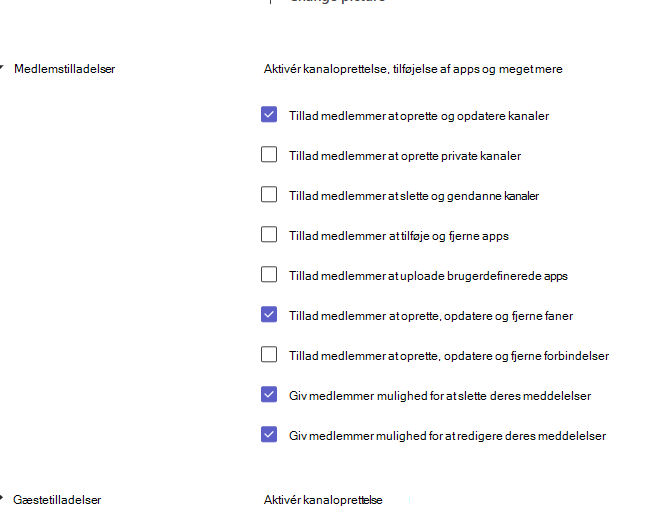
Teams til uddannelse eksempelscenarier
Tag et kig på målene for din afdeling, skole eller distrikt, og tag en beslutning om:
-
Det aktuelle rapporteringsansvar, du har.
-
Målet med maillister eller møder, der kan konverteres til onlinesamtaler og fildeling.
-
Hvordan du vil have kommunikation til at flyde, og hvem der rapporteres til.
-
De vigtigste medlemmer, der skal bruges på hvert team, og de roller, de skal spille.
-
Den bedste måde at organisere filer og samtaler på i hvert team.
Nedenfor har vi samlet eksempler på, hvordan et distrikt, en skole eller en anden afdeling kan nærme sig konfigurationen af deres teams og kanaler for at strømline samarbejdet og placere alt på ét sted. Husk, at dette blot er ideer til at komme i gang. Alle distrikter, skoler og afdelinger har deres egne unikke behov.
|
Teamet |
Medlemmer/roller |
Kanaler |
Filer og apps |
Fordele |
|
|---|---|---|---|---|---|
|
Skolebestyrelse Institut for Uddannelse Store uddannelsesinitiativer (Personale eller PLC-team) |
Skolebestyrelsespræsident, medlemmer og bestyrelsesmedlemmer Udvalgsformænd Bestyrere Ledere i organisationen |
Meddelelser Møder Kalendere og tidslinjer Kanaler for hvert distrikt, amt eller organisation. Kanaler til udvalg eller underteams Målsporing |
Power BI til at spore studerendes data og resultater. Webstedsportaler Opdateringer til standarder og love for land/stat/provins. Nævn mødereferater, fremmøde, kommentarer og noter. Politikker og procedurer |
Spar tid Reducer uproduktive mailkæder Strømlin tovejskommunikation mellem interessenter, administratorer og skoleledere. Øg spillesteder for at modtage og spore feedback. Opret ét sted, hvor du kan få adgang til mødereferater og vigtige dokumenter. Bidrage til gennemsigtighed og effektivitet i forbindelse med store operationer |
|
|
Skoleledelse (Personaleteam) |
Forstander Supportmedarbejdere Skoleledere, der er ansvarlige for at opdatere overlægen om nøgleinitiativer. |
Skolebestyrelsesmøder Kanaler for hver skole. Kanal til at vise status for mål på distriktsniveau. |
Power BI til at spore studerendes data og resultater. Charteroplysninger Opdateringer til standarder og love for land/stat/provins. Nævn mødereferater, fremmøde, kommentarer og noter. Politikker og procedurer Personale- og ansættelsesinitiativer Møder |
|
|
|
Skoleafdelinger Eksempler: Specialundervisning, sprogkunst, gymnasie matematik (PLC eller personaleteam) |
Skoleledere og/eller afdelingsstole Undervisere |
Professionel udvikling Standarder og mål for læringsresultat Budgetter, Planlægning Samarbejde om pensum Observationer i klasseværelset Planlægning af IEP Personalemøder |
Observationsnoter til klasseværelset Personale- og ansættelsesinitiativer Halvårs-/kvartalskalendere og datoer Medarbejderhåndbog Ressourcer til professionel udvikling Ressourcer til planlægning og pensum IP'er Personalemødenoter Møder Tidevandsdiagrammer Eksempler på studerendes arbejde |
Spar tid Reducer uproduktive mailkæder Opret ét sted, hvor du kan få adgang til mødereferater og vigtige dokumenter Tilskynd hver underviser til at bidrage på en mere rimelig måde og give community Opret et "papirspor" til reference til vigtige diskussioner for hele distriktet. Giv et uformelt og mindre skræmmende sted at dele undervisningsforslag og feedback |
|
|
Skoler (Personaleteam) |
Skoleleder Supportmedarbejdere Undervisere |
Samlinger og planlægning af begivenheder for hele skolen Meddelelser Politikker og kommunikation for sikkerhedsplan Fremmøde Planlægning af skoleforbedring Observationer i klasseværelset Erstatningsanmodninger Forsknings- og/eller arbejdsgrupper Planlægning af IEP |
Medarbejder- eller skolehåndbøger Personalemødedagsordener og -noter Klasseobservationsnoter Lektionsplaner Test dataresultater Professionel udviklingsplanlægning Kalendere IP'er Tidevandsdiagrammer |
Spar tid Reducer uproduktive mailkæder Tillad positive medarbejderinteraktioner Levere et samarbejdsarbejdsområde Spar budget via kopi- og papirbesparelser |
|
|
Uddannelsesteknologi (Personale eller andet team) |
Skoleleder Professionel personaleudvikling Instruktionscoachs Specialist i uddannelsesteknologi |
Pensum- og softwarepiloter Enheds- og webstedsevalueringer Planlægning af begivenheder og kurser LMS/SIS-koordinering |
Kalendere Legitimationsoplysninger Politikdokumenter Feltfeedback Budgetter LMS/SIS-fejlfinding og legitimationsoplysninger |
Spar tid Reducer uproduktive mails Giv skolens vigtigste tekniske supportmedarbejdere et "træn underviser"-miljø Konsolider mål for opsøgende tekniske opgaver og pensum på ét sted |
|
|
It-afdeling (Personale eller andet team) |
It-administrator It-supportmedarbejdere Underviserens teknologi fører Instruktionscoach Specialist i uddannelsesteknologi |
Tidsplan og sporing af enhed Supportanmodninger Enhedskøb og -udrulninger Netværkssporing LMS/SIS-koordinering |
Kalendere Ordreoplysninger Legitimationsoplysninger Supportbilletter og fejlfinding Budgetter Enhedsanmodnings- og betalingsformularer |
Spar tid Reducer uproduktive mails Giv en "hub" til skole- eller distriktsbaseret teknisk support og fejlfinding Centraliser enhedshåndtering Tilskynder it-påskønnelse for app og giver dem mulighed for at give overlegen teknisk support til teknisk tilbageholdende personale. |
|
|
Educator PLC (PLC-team) |
Undervisere Undervisningsassistenter |
Læringsgrupper Udvikling af pensum Professionel udvikling Forum for åben tråd Hackathons Kursustekster Supportgruppe for nationale bestyrelser |
Uddannelses- og supportressourcer Standardreferencer Mål for skole og afdeling Forskningsresultater og -artikler Kalendere Eksempler på studerendes arbejde |
Spar tid Reducer uproduktive mailkæder Tilskynd alle undervisere til at bidrage med deres ekspertise og styrke community'et Giv et sted til undervisere – virtuel "undervisers lounge" |
|
|
Klasser (Klassehold) |
Undervisere Uddannelse af studerende |
Enheder Emner Mindre gruppearbejde Meddelelser Labs Grupper til differentierede studerende |
Pensum Klasseregler Fastgjorte referenceark og websteder Kursusindhold Opgaver Projekter Videoer Tilladelses- og fraværsformularer Microsoft Forms quizzer Flipgrid Quizlet |
|
Her er blot nogle få eksempler på undervisere og personale, der arbejder sammen om at overføre godt til personaleteams:
|
Scenarie |
Beskrivelse |
|---|---|
|
SIAC (School Improvement Advisory Committees) |
Effektive programmer og initiativer til forbedring for skoler kræver medarbejderadgang til detaljerede dataanalyser (såsom percentil rangering) og nemme samarbejdsmuligheder mellem forskellige teams for f.eks administratorer, medarbejdere og andre fra hele distriktet. |
|
Plan for hændelsesrespons |
Når en hændelse (såsom en sundhedsrisiko) forekommer, hjælper hurtig og præcis kommunikation med at sikre en effektiv respons. Ved hjælp af Teams kan teams til hændelsesrespons nemt udarbejde og dele relevante oplysninger med studerende, forældre og communityet samt koordinere yderligere ressourcer (f.eks. skolesygeplejersker). |
|
SEL-programmer (Social and Emotional Learning) |
SEL-programmer kan fremme akademisk succes og positiv opførsel og samtidig reducere følelsesmæssig stress og generel ureglementeret adfærd¹. Kanaler i Microsoft Teams kan eksempelvis organiseres efter de fem kernekompetencer i SEL: Selvindsigt, selvstyring, social bevidsthed, relationelle færdigheder og ansvarsfuld beslutningstagning. |
|
Underviserevalueringer |
Evaluering af underviserens ydeevne er en tidskrævende, men vigtig almindelig aktivitet. Ved hjælp af Teams kan administratorer dele professionelle udviklingsressourcer med alle undervisere i kanalen Generelt og administrere privat kommunikation (i Samtaler) og indhold (f.eks. ved hjælp af OneNote Staff Notebooks) med individuelle undervisere i separate kanaler. |
Oprettelse af et hierarki
I dit distrikt eller din skole er det muligt at oprette teams, der følger en organisationsstruktur. Brug denne fremgangsmåde, hvis du har strenge rapporteringskrav, administrerer et stort distrikt med et højt personaleantal eller forsøger at øge gennemsigtigheden på tværs af en række forskellige skoler og medarbejdere. Her kan du se, hvordan det kan se ud med teams, der "rapporterer" op i kæden til andre teams. Dette sikrer, at skoleledere, personale og undervisere er medlemmer af relevante teams.
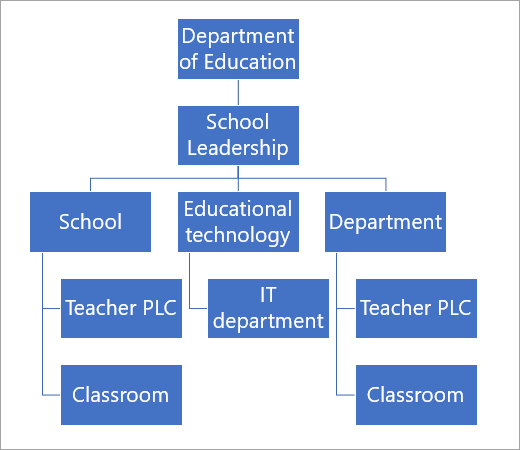
Sådan navngiver du dine teams
Vi anbefaler, at du bruger School Data Sync (SDS) til at oprette dine teams. School Data Sync er en gratis tjeneste, der henter listelister og navne fra dit SIS. Dette sikrer ensartet navngivning på tværs af distriktet. Medlemskaber opdateres automatisk, når studerende skifter klasse eller skole. Når det er sagt, har mange skoler og distrikter delt deres egne "tip og tricks" til navngivning af personale, PLC eller personaleteams:
|
Afdelings- eller PLC-team |
Kursusemnets navn + klasseår + skoleplacering (f.eks.: Fysik 2018 Pineview) Bygningskode eller navn + afdeling/karakterniveau (f.eks.: PHS 7) Skolekode + afdeling (f.eks. PHS History Department) |
|
Alle skoleteams |
Præfiks med skoleinitialer (f.eks.: PHS) |
|
Klasseteams |
Skolekode + emnetabelkode + år (f.eks. PHS 11PH1 18-19) Suffiks efter år for nem arkivering (f.eks. 2018-19) Skoleinitialer + undervisers navn + klassenavn (f.eks. PHS Asher Adv Eng 11A) Start med underviserens efternavn, så det er nemt at søge efter klasse efter navn. (f.eks.: Asher Adv Eng 11A PHS) |
Se Teams i aktion. Eksempel på team- og kanalvisninger:
For skoler, personale og afdelinger:
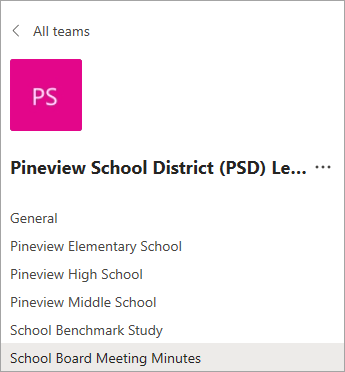
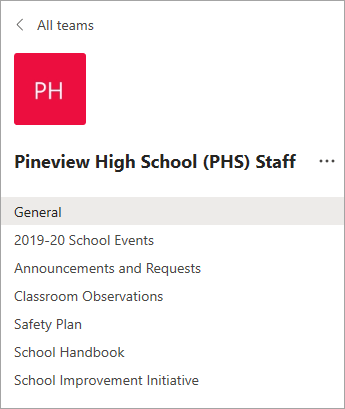
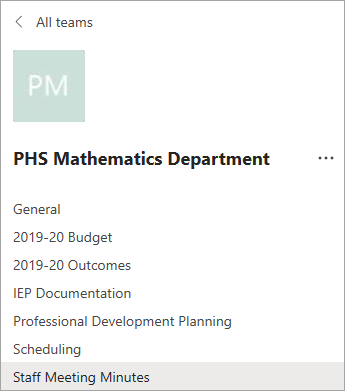
For undervisere:
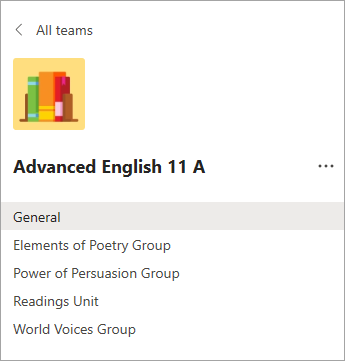
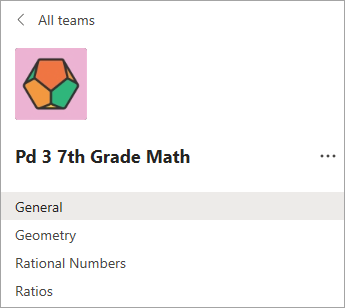
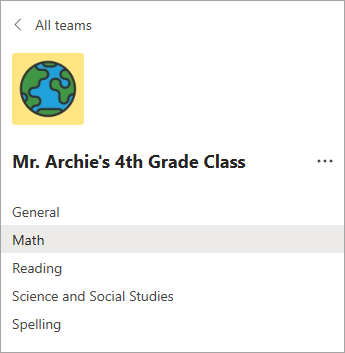
Få mere at vide
startvejledning til Microsoft Teams til uddannelse it-Administration
Hurtig start til Microsoft Teams for undervisere og studerende
Microsoft Educator Center til professionel udvikling og uddannelse
Introduktion til Microsoft Teams for skoleledere










